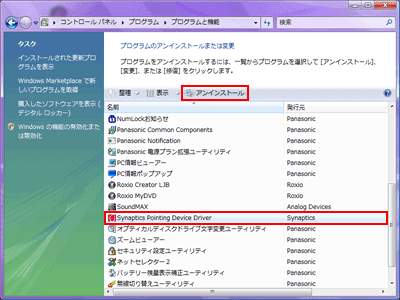| タイトル | [Windows Vista] Windows起動時に「フラットパッドとの通信に失敗しました」と表示されます。 | |
|---|---|---|
| 最終更新日 | 2011/01/26 | 管理NO:002648 |
| 対象OS |
Windows Vista
|
|
| 対象シリーズ |
|
|
Windows起動時に「フラットパッドとの通信に失敗しました」と表示されます。(WindowsVistaの場合)
外部マウスのドライバやユーティリティを導入すると発生する現象です。
下記の手順でフラットパッドのドライバーをインストールし直してください。
下記の手順でフラットパッドのドライバーをインストールし直してください。
| 1.ホイールパッドユーティリティ、タッチパッドドライバーをアンインストール |
|
| 2.タッチパッドドライバー、ホイールパッドユーティリティをインストール |
|


 このページを印刷する
このページを印刷する